第二章 用友软件安装、系统管理、基础设置
用友U8_系统管理使用手册

用友U8_系统管理使用手册一、系统概述用友U8是一款功能强大的企业级管理软件,涵盖了财务管理、人力资源管理、供应链管理等多个方面。
系统管理是U8的核心模块之一,它负责整个系统的配置、维护和安全管理工作。
通过系统管理,用户可以方便地设置系统参数、管理用户权限、监控系统运行状态等。
二、系统参数设置1. 进入系统管理模块后,选择“系统参数”选项。
2. 在系统参数界面,用户可以设置公司的基本信息,如公司名称、地址、电话等。
3. 用户还可以设置系统的日期和时间格式,以及货币单位等。
4. 对于财务模块,用户需要设置会计科目、账套等信息。
5. 对于人力资源模块,用户需要设置员工信息、部门信息等。
6. 对于供应链模块,用户需要设置供应商信息、客户信息等。
三、用户权限管理1. 进入系统管理模块后,选择“用户管理”选项。
2. 在用户管理界面,用户可以添加新用户、编辑现有用户信息、删除用户等。
3. 用户还可以为每个用户分配不同的角色和权限,确保系统的安全性。
4. 用户角色包括系统管理员、财务人员、人力资源人员等,每个角色拥有不同的权限。
5. 用户权限包括查看、编辑、删除等操作权限,以及访问不同模块的权限。
四、系统监控1. 进入系统管理模块后,选择“系统监控”选项。
2. 在系统监控界面,用户可以查看系统的运行状态,如CPU使用率、内存使用率等。
3. 用户还可以查看系统的日志信息,了解系统的运行情况。
4. 如果系统出现异常,用户可以通过系统监控及时发现并解决问题。
5. 系统监控还可以帮助用户优化系统性能,提高系统运行效率。
用友U8_系统管理使用手册五、数据备份与恢复1. 数据备份是保障系统安全的重要措施。
在系统管理模块中,选择“数据备份”选项。
2. 用户可以设置自动备份计划,确保数据定期备份。
3. 手动备份也是可行的选择,用户可以随时触发备份过程。
4. 在“数据恢复”选项中,用户可以恢复之前备份的数据,以应对系统故障或数据丢失的情况。
实验一:用友ERP简介、系统管理与基础设置

注意: 只有帐套主管才有权在企业应用平台中进行系统启用。 各系统的启用时间必须大于或等于帐套的启用时间。
Generated by Foxit PDF Creator © Foxit Software For evaluation only.
Generated by Foxit PDF Creator © Foxit Software For evaluation only.
二、基础数据设置 “系统管理”设置后,要操作使用用友ERP-U8各系统模块进行管 理业务数据的处理,还需要进行基础数据设置。 主要设置内容如下:
Generated by Foxit PDF Creator © Foxit Software For evaluation only.
3、模块启用 本功能用于系统的启用,记录启用日期和启用人。要对某个系 统操作必须先启用此系统。 用户创建一个新账套后,自动进入系统启用界面,用户可以一 气呵成的完成创建账套和系统启用。或者由[用友ERP-U8企业门 户_基础信息_基本信息]进入,作系统启用的设置。
Generated by Foxit PDF Creator © Foxit Software For evaluation only.
Generated by Foxit PDF Creator © Foxit Software For evaluation only.
Generated by Foxit PDF Creator © Foxit Software For evaluation only.
5、帐套备份 输出账套功能是指将所选的账套数据进行备份输出。 只有系统管理员(Admin)有权限进行账套输出 。 一次帐套备份至少生成两个备份文件。其中UfErpAct.Lst为备 份日志文件;UFDATA.BA_为备份数据文件。两个文件均不能修 改文件名。
第2章用友ERP系统管理及基础设置(1)精品PPT课件

(1)启动用友并进行系统管理
①单击【开始】按钮; ②选择【所有程序】选项; ③选择【用友ERP-U8.72】
选项; ④选择【系统服务】选项; ⑤单击【系统管理】选项。
(2)系统注册
①单击【系统】【注 册】;
②在弹出的对话框中, 操作员为admin,默认 密码为空,然后单击 【确定】按钮。
2.1.2 建立操作员
• 用友ERP虽然利用信息技术进行企业管理, 但仍然离不开具体的人员,因此,在使用 该系统前,必须建立操作员,不同的操作 员其相应的软件操作权限不同,可以保障 财务安全,避免无权限的人员对相关数据 的查看甚至修改。操作员由系统管理员 (admin)建立,因此在建立用户之前仍需 以系统管理员身份登陆【系统管理】。
第二个层次是数据权限管理
第三个层次是金额权限管理
(1)设置001-刘永为账套主管
①以系统管理员身份注册进 入【系统管理】,选择 【权限】【权限】;
②单击“刘永”; ③在【账套主管】选项前画
勾; ④在弹出的对话框中单击
【是】按钮。
(2)设置002-王渊的权限
①以系统管理员身份注册进入 【系统管理】,选择【权限】 【权限】;
2.1.3 建立账套
• 建立账套就是在计算机上利用软件建立一 套为企业服务的独立完整的账簿核算体系, 用户在账套上可以设置参数,输入数据, 财务软件通过这些参数和数据进行会计核 算。
• 在用友ERP-U8.72中,每个账套用一个账 套号和一个账套名称来表示,二者一一对 应,同时还要注意的是,账套号不能重复。
(9)退出【系统管理】
• 单击【系统】 【退出】,退出 【系统管理】。
2.1.4 设置权限
• 为了实现合理分工及财务安全,对于不同 的操作员,必须设置符合他们职责的权限。 操作员的权限只能由系统管理员和账套主 管来设置,其中,账套主管只能由系统管 理员指定或撤销。
U8第2章系统管理
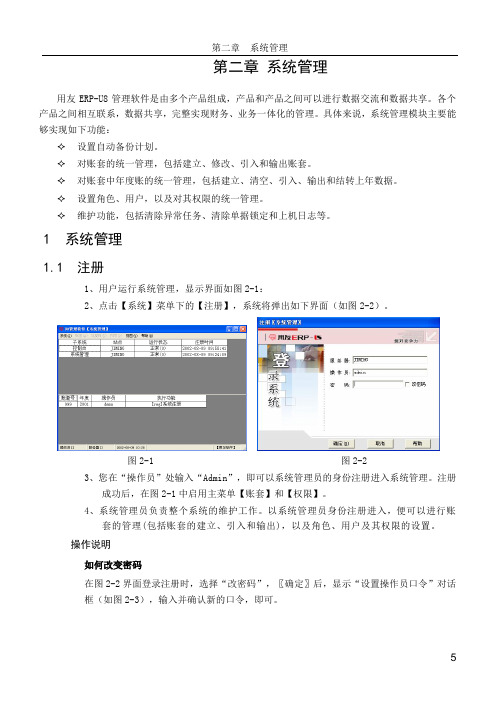
第二章系统管理用友ERP-U8管理软件是由多个产品组成,产品和产品之间可以进行数据交流和数据共享。
各个产品之间相互联系,数据共享,完整实现财务、业务一体化的管理。
具体来说,系统管理模块主要能够实现如下功能:✧设置自动备份计划。
✧对账套的统一管理,包括建立、修改、引入和输出账套。
✧对账套中年度账的统一管理,包括建立、清空、引入、输出和结转上年数据。
✧设置角色、用户,以及对其权限的统一管理。
✧维护功能,包括清除异常任务、清除单据锁定和上机日志等。
1 系统管理1.1 注册1、用户运行系统管理,显示界面如图2-1:2、点击【系统】菜单下的【注册】,系统将弹出如下界面(如图2-2)。
图2-1 图2-23、您在“操作员”处输入“Admin”,即可以系统管理员的身份注册进入系统管理。
注册成功后,在图2-1中启用主菜单【账套】和【权限】。
4、系统管理员负责整个系统的维护工作。
以系统管理员身份注册进入,便可以进行账套的管理(包括账套的建立、引入和输出),以及角色、用户及其权限的设置。
操作说明如何改变密码在图2-2界面登录注册时,选择“改密码”,〖确定〗后,显示“设置操作员口令”对话框(如图2-3),输入并确认新的口令,即可。
1.2 设置备份计划用户可以通过系统管理中的【设置备份计划】功能,由客户设置自动备份计划,系统管理根据这些设置定期进行自动备份处理,以增强系统数据的安全性。
系统管理员注册进入系统管理,选择功能菜单【系统】下的【设置备份计划】,输出 "备份计划设置"界面,如图2-4。
图2-3 图2-4操作流程1、点击〖增加〗按钮,显示"增加备份计划"界面,如图2-5:图2-52、输入计划编号、计划名称,选择输入备份类型和发生频率,选择系统数据的备份路径和要备份的账套或年度账。
3、点击〖增加〗按钮,保存设置。
操作说明设置输入输出时的临时路径点击〖路径〗按钮,可设置备份输出或恢复账套时的路径。
第2讲 用友软件安装和管理

什么是系统管理
U8软件是有多个子系统组成,各个子系统 既相对独立又有紧密的联系,他们共用一 个企业数据,拥有共同的基础信息,相同 的账套和年度账,那么如何进行公共任务 的管理就需要系统管理这个模块
系统管理的作用
账套管理 :账套的建立、修改、引入、输出等
帐套是一组相互关联的数据,每一个独立核算的企业都有一套相互关联的账簿体系,把这一 套完整的账簿体系建立在计算机系统中就称为一个帐套
安装环境
安装用户准备
(1) 释放超级用户(Administrator): 右击“计算机”管理本地用户和组用户Administrator 双击Administrator 去掉“账户已禁用”前的“√” 确定,重 启计算机
安装环境
安装用户准备
(1) 释放超级用户(Administrator): 如果不是旗舰版(Ultimate), 启用超级账户的方法是:Ctrl+R在DOS 命令窗口里敲入“net user administrator /active:yes”(“/”前有两个 空格) 注意:非旗舰版最终成功率很低
系统管理的使用者
1.系统管理员(admin) 进行账套的建立、引入和输出; 设置操作员和权限; 监控系统运行过程,清除异常任务;
2.账套主管 对所管理的账套进行修改; 对年度账的管理(包括创建、清空、引入、输出以及各子 系统的年末结转); 该账套操作员权限的设置;
系统管理操作的基本流程
启用当年操作流程
第2章
案例导入
第2章
财务部经理陈明组织财务部及相关业务人员开会讨论,确定了如下事 项: 1. 确定了公司建账资料,并于2015年01月01日首先启用总账模块进行会 计核算。 2. 确定公司会计信息化岗位责任制。 (1) 陈明 角色:账套主管。 (2) 王晶 角色:出纳。 (3) 马方 角色:总账会计、应收会计、应付会计。 (4)白雪 角色:采购主管、仓库主管、存货核算员。 (5)王丽 角色:销售主管、仓库主管、存货核算员。 信息化应用目标: (1) 根据ERP-U8特点,建立适合企业的会计核算账套。 (2) 依据企业内部会计控制制度,设置操作员及进行合理的权限分工。
第二章用友软件安装系统管理基础设置精品PPT课件
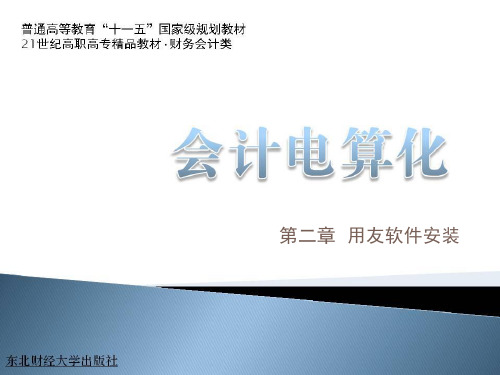
第一节 用友ERP-U850安装 第二节 系统管理 第三节 基础设置
● 第一节 用友ERP-U850安装
一、安装用友ERP-U850对硬件和系统软件环境的要求 二、安装SQL2000 三、安装用友ERP-U850
◦ 如果你安装了SQL,密码就是你安装SQL时要求你手工输入 的SA密码,你安装过程中没有设密码,那密码就是空。
You Know, The More Powerful You Will Be
结束语
感谢聆听
不足之处请大家批评指导
Please Criticize And Guide The Shortcomings
讲师:XXXXXX XX年XX月XX日
四、年度账管理
◦ (一)建立年度账 ◦ (二)引入和输出年度账 ◦ (三)结转上年数据
1.结转的原因。 2.操作。 3.顺序。
◦ (四)清空年度数据
● 第二节 系统管理
五、视图管理
◦ (一)刷新 ◦ (二)清除异常任务 ◦ (三)清除单据锁定 ◦ (四)上机日志
● 第三节 基础设置
一、基本信息
2
1
6.3 基础设置(职员档案)
3
5
4 2
1
6.4 基础设置(客户分类)
3
5
4
2
1
6.5 基础设置(供应商分类)
3Leabharlann 54 21
6.6 基础设置(地区分类)
3
5
4 2
1
6.7 基础设置(付款条件)
5 3
4 2
1
6.8 基础设置(客户档案)
4 3
2
1 86
5 7
6.9 基础设置(供应商分类)
第2章 用友ERP系统管理及基础设置(3)

(1)进入项目档案设置界面
①单击【基础设置】; ②依次展开【基础档案】 【财务】,双击 【项目目录】选项。
(2)设置项目大类名称
①单击【添加】按钮; ②在新项目大类名称中 输入“库存商品”,选 择【普通项目】选项; ③单击【下一步】按钮。
(3)定义项目级次
①将【一级】、【二级】 调为“2”; ②单击【下一步】按钮。
2.2.13 指定科目
• 指定科目包括指定现金科目、银行科目和 现金流量科目,在这里,我们先指定现金 科目和银行科目,主要目的是供出纳管理 系统模块使用,这是出纳员进入有关现金、 银行存款账簿,进行出纳管理的前提条件, 是在出纳员登陆总账系统查询有关现金和 银行存款日记账之前必须要完成的工作。
(1)指定现金科目
(1)进入凭证类别设置界面
①单击【基础设置】; ②依次展开【基础档案】 【财务】,双击【凭 证类别】选项。
(2)设置凭证类别
①单击【收款凭证 付款凭证 转账凭证】选项; ②单击【确定】按钮; ③双击【限制类型】选项, 并进行相应的选择; ④输入【限制科目】的编码, 也可以使用参照功能; ⑤全部输入完毕后,单击 【退出】按钮。
①单击【添加】按钮; ②根据要求输入科目编 码、科目名称等信息, 选择、勾选其他相关选 项; ③单击【确定】按钮。
(4)修改“1122-应收账款”科目
①双击“1122-应收账款” 所在的行; ②单击弹出对话框下侧 的【修改】按钮; ③根据要求选择、勾选 相关选项; ④单击【确定】按钮。
(7)全部完成后,单击 【退出】按钮。
(1)进入设置会计科目界面
①单击【基础设置】; ②依次展开【基础档案】 【财务】,双击【会 计科目】选项。
(2)设置“100101-人民币现金”会计 科目
用友的安装与系统管理

行业解决方案系列
参照各个行业的最佳业务实践,总结30万家用户的成功经验,提炼共性 需求,开发个性插件,用友ERP-U8平台可以为以下行业提供个性化 解决方案: 工业标准供应链一体化解决方案 图书出版行业解决方案 医药经营企业解决方案(GSP) 批发、零售、连锁业解决方案 工程建筑施工业解决方案 化工业一体化解决方案 集团资金管理解决方案 旅游业管理解决方案 食品饮料业应用方案 公共财政解决方案。
运行ERP-U8安装 如果同意协议则单 盘或者安装文件夹 击【是】按钮,进 下的安装文件 入下一步安装 出现 等待界面出现后, Setup.exe, 将出现安装欢迎 画面,单击【下一步】 用户名和公司名输 入完毕,单击【下一 步】按钮,出现安装 路径选择的界面
选择所需要的安装 类型,有两种类型 可供选择
选择类型之后,单击 【下一步】。如果选 择标准版,则可在详 细安装类型的界面中 选择要安装类型
安装结束之后,系 统要求重新启动计 算机,显示的界面 。单击【完成】将 计算机重新启动, 完成安装
如果选择的是“行业 标准版安装”,则出 现行业包选择的界 面 单击【下一步】之 后,即可开始安装 ERP-U8系统,进行 文件的复制 这里使用默认的程序 选择好要安装的系统 组名“用友ERP-U8”,类型后(在这里选择 单击【下一步】,程 “标准版安装”),单 序给出当前计算机操 击【下一步】,出现 作系统的各种信息提 定义程序组名称的界 示 面
二、U8的应用领域
用友ERP-U8,根据业务范围和应用对 象的不同,划分为财务管理、供应链 、生产制造、人力资源、决策支持、 集团财务、企业门户、行业插件等系 列产品,由40多个系统构成,各系统 之间信息高度共享。
会计电算化(用友T3)第二章-系统管理

2.4.1 操作员管理
• 2.修改或删除操作员 • 操作员刚设置完成时,可以对其姓名及口令进 行更改,一旦以其身份进入过系统,便不能被 修改和删除。 • 3.注销操作员 • 如果因为各种原因,个别操作员调离企业,可 以利用修改功能注销该操作员。被注销的操作 员不得再登录系统进行操作。
2.4.2 设置操作员权限
2.4.2 设置操作员权限
2.5 系统运行安全管理
• • • • 1.系统运行监控 2.注销当前操作员 3.清除系统运行异常 4.上机日志
第2章 系统管理
目 录
• • • • • 2.1 2.2 2.3 2.4 2.5 系统管理概述 账套管理 年度账管理 操作员及权限的管理 系统运行安全管理
2.1 系统管理概述
在财务、业务一体化管理应用模式下,用友 管个子系统提供了一个公共平台-系统管理 系统管理, 各个子系统提供了一个公共平台 系统管理,用于对整个 系统的公共任务进行统一管理。 系统的公共任务进行统一管理。例如企业账套及年度账的 建立、修改、删除、备份。 建立、修改、删除、备份。
2.2.1 建立账套
2.2.1 建立账套
• (2)核算单位基本信息:包括单位名称、单位简 称、地址、邮政编码、法人、通讯方式等。 • 在以上各项信息中,单位名称是必须项,因为发 票打印时要使用企业全称,其余全部使用单位简 称。
2.2.1 建立账套
• (3)账套核算信息:包括记账本位币、行业性质、企业类型、账套主管、编码规 则、数据精度等。 – 记账本位币是企业必须明确指定的,通常系统默认为人民币,很多软件也提 供以某种外币作为记账本位币的功能。为了满足多币种核算的要求,系统都 提供设置外币及汇率的功能。 – 企业类型是区分不同企业业务类型的必要信息,选择不同的企业类型,系统 在业务处理范围上有所不同。 – 行业性质表明企业所执行的会计制度 决定企业用到的一级会计科目。从方便 行业性质表明企业所执行的会计制度,决定企业用到的一级会计科目 决定企业用到的一级会计科目。 使用出发,系统一般内置不同行业的一级科目供用户选择使用。在此基础上, 用户可以根据本单位的实际需要增设或修改必要的明细核算科目。
用友ERP基础设置PPT

2.3.3 客户及供应商分类
示范客户分类设置 练习:在账户中设置如下客户分类: 批发01、零售02、代销03、专柜04
2.3.4 客户档案
视频2-6:设置客户档案
练习:在账户中设置如下客户档案
客户编 客户简 所属分 税 号 开户银 账号 信用额 信用期
码
称
类
行
度
限
HHGS 华宏公 批发 310003 工行 112
第二章 基础设置
2.1 企业门户概述 2.2 基本信息 2.3 基础档案 2.4 期初设置及余额
本章要求
1、按要求录入各种信息。 2、请邻座同学相互检察录入正确后,账套备份。
2.1 企业门户概述
进入用友ERP—U8应用系统时,用户既可以单独注册 登陆任何一个子系统,也可以注册进入企业门户,从而取 得无需再次验证而进入任何一个子系统的“通行证”,这 样既可以避免重复登录,节省时间,也可以充分体现数据 共享和系统集成的优势;其次,系统的基础档案信息将集 中在企业门户中进行维护。
2.4.1设置基础科目
(一)根据存货大类分别设置存货科目:(在供应链-存货核算系统 中,进入系统菜单—科目设置,选择存货科目 [双击即可选
择] )
存货分类 (名称)
存货科目编码和名称
原材料
(1211)原材料
产成品
(1243)库存商品
外购商品
(1243)库存商品
• 注意:该栏目需点击表格栏目,下方显示移动键 后,向右移动才能看到。
请引入账套,恢复上次课程的数据(注意需要先做 u8和数据库参数设置,即改用本机名)
视频2-1:启动账套控制台 练习:用自己的帐号进入企业门户中的控制台
2.2 基本信息
第二章 系统管理
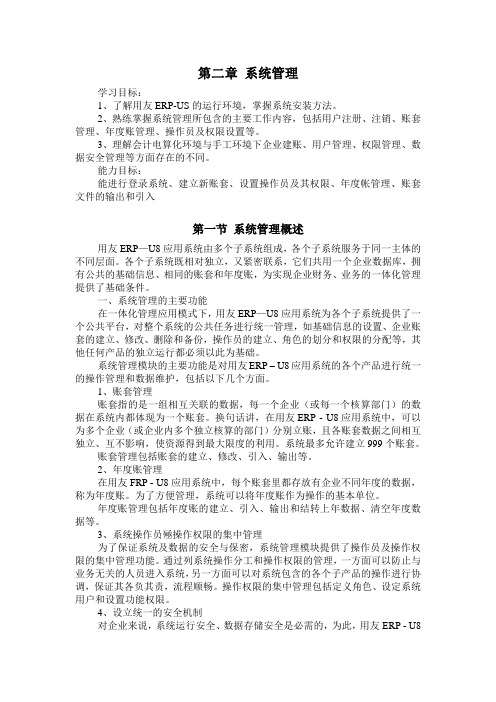
第二章系统管理学习目标:1、了解用友ERP-US的运行环境,掌握系统安装方法。
2、熟练掌握系统管理所包含的主要工作内容,包括用户注册、注销、账套管理、年度账管理、操作员及权限设置等。
3、理解会计电算化环境与手工环境下企业建账、用户管理、权限管理、数据安全管理等方面存在的不同。
能力目标:能进行登录系统、建立新账套、设置操作员及其权限、年度帐管理、账套文件的输出和引入第一节系统管理概述用友ERP—U8应用系统由多个子系统组成,各个子系统服务于同一主体的不同层面。
各个子系统既相对独立,又紧密联系,它们共用一个企业数据库,拥有公共的基础信息、相同的账套和年度账,为实现企业财务、业务的一体化管理提供了基础条件。
一、系统管理的主要功能在一体化管理应用模式下,用友ERP—U8应用系统为各个子系统提供了一个公共平台,对整个系统的公共任务进行统一管理,如基础信息的设置、企业账套的建立、修改、删除和备份,操作员的建立、角色的划分和权限的分配等,其他任何产品的独立运行都必须以此为基础。
系统管理模块的主要功能是对用友ERP – U8应用系统的各个产品进行统一的操作管理和数据维护,包括以下几个方面。
1、账套管理账套指的是一组相互关联的数据,每一个企业(或每一个核算部门)的数据在系统内都体现为一个账套。
换句话讲,在用友ERP - U8应用系统中,可以为多个企业(或企业内多个独立核算的部门)分别立账,且各账套数据之间相互独立、互不影响,使资源得到最大限度的利用。
系统最多允许建立999个账套。
账套管理包括账套的建立、修改、引入、输出等。
2、年度账管理在用友FRP - U8应用系统中,每个账套里都存放有企业不同年度的数据,称为年度账。
为了方便管理,系统可以将年度账作为操作的基本单位。
年度账管理包括年度账的建立、引入、输出和结转上年数据、清空年度数据等。
3、系统操作员殛操作权限的集中管理为了保证系统及数据的安全与保密,系统管理模块提供了操作员及操作权限的集中管理功能。
用友财务软件使用教程第二章系统管理及基础设置
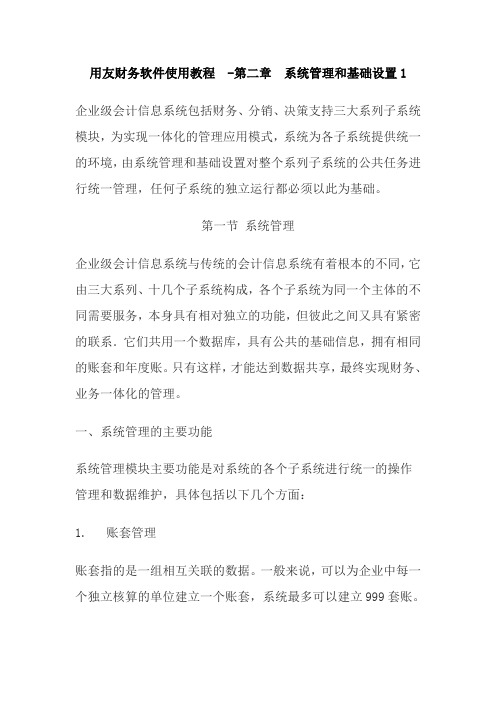
用友财务软件使用教程-第二章系统管理和基础设置1企业级会计信息系统包括财务、分销、决策支持三大系列子系统模块,为实现一体化的管理应用模式,系统为各子系统提供统一的环境,由系统管理和基础设置对整个系列子系统的公共任务进行统一管理,任何子系统的独立运行都必须以此为基础。
第一节系统管理企业级会计信息系统与传统的会计信息系统有着根本的不同,它由三大系列、十几个子系统构成,各个子系统为同一个主体的不同需要服务,本身具有相对独立的功能,但彼此之间又具有紧密的联系.它们共用一个数据库,具有公共的基础信息,拥有相同的账套和年度账。
只有这样,才能达到数据共享,最终实现财务、业务一体化的管理。
一、系统管理的主要功能系统管理模块主要功能是对系统的各个子系统进行统一的操作管理和数据维护,具体包括以下几个方面:1. 账套管理账套指的是一组相互关联的数据。
一般来说,可以为企业中每一个独立核算的单位建立一个账套,系统最多可以建立999套账。
账套管理包括账套的建立、修改、引入、输出等。
2. 年度账管理在企业级会计信息系统中,用户不仅可以建立多个账套,而且每个账套中还可以放不同年度的会计数据。
这样,对不同核算单位、不同时期的数据只需要设置相应的系统路径,就可以方便地进行操作。
年度账管理包括年度账的建立、清空、引入、输出和结转上年数据。
3. 操作权限的集中管理以及安全机制的统一设立为了保证系统及数据的安全与保密.系统管理提供了操作员及操作权限的集中管理能。
通过对系统操作分工和权限的管理一方面可以避免与业务无关的人员进入系统,另一方面可以对系统所含的各个子产品的操作进行协调以保证各负其责,流程流畅。
操作权限的集中包括设定系统各模块的操作管理员以及为操作员分配一定的权限。
设立统一的安全机制包括数据库的备份、功能表及上机日志。
二、系统启用的及基本流程1. 新用户操作流程三、启动系统管理启动系统管理将涉及到具体操作过程,下面以用友财务及企管软件UFERP-M8.ll为例进行具体说明。
初次使用用友软件的流程

初次使用用友软件的流程简介用友软件是国内一家知名的企业信息化解决方案提供商,其软件产品涵盖了企业的财务、人力资源、供应链管理等多个领域。
初次使用用友软件的用户需要经过一系列的流程来熟悉软件的使用方法和相关操作。
本文将介绍初次使用用友软件的完整流程。
步骤1.准备阶段–熟悉软件名称和版本–获取软件安装介质或下载安装包–确定软件的系统要求并进行准备–确定软件使用人员并进行培训安排2.安装软件–双击安装包进行软件安装–按照安装向导一步步进行安装–确认安装目录和相关选项–等待安装完成并进行软件注册3.进行基础设置–打开用友软件,进入初始设置界面–填写基础信息,如企业名称、纳税人识别号等–按照向导设置所在地区、货币单位等选项–确认设置完成并保存4.创建账套–在用友软件中进行账套创建–输入账套名称和编码–根据实际需求选择账务模板–确认账套创建完成并保存5.设置权限–在用友软件中进入权限设置界面–添加用户并设置其对应的权限–分配角色和权限模板–保存设置并确认生效6.进行培训和学习–参加用友软件的培训课程或学习资料–学习软件操作方法和相关功能–进行实际操作练习和测试7.开始使用–通过用友软件登录账套–进行日常的业务操作和数据录入–运行各种报表和查询功能–逐步熟悉软件并提高使用效率8.常见问题处理–遇到问题时可以查阅用友软件的帮助文档或在线支持–可以咨询所在企业的用友软件管理员或专业顾问–参与相关的用户群或论坛,获取其他用户的帮助和经验分享注意事项•在安装软件前,确保电脑符合软件的系统要求,如操作系统版本、内存和硬盘空间等。
•在进行基础设置时,保证所填写的信息准确无误,这将关系到后续数据的完整性和准确性。
•在创建账套时,根据实际需求选择合适的模板,以便后续的业务操作和报表生成。
•在设置权限时,根据不同的用户和角色,进行适当的权限控制,保证数据的安全性和机密性。
•在使用过程中遇到问题时,及时寻求帮助和解决方案,以便顺利进行软件的使用和业务的进行。
用友T标准版使用教程
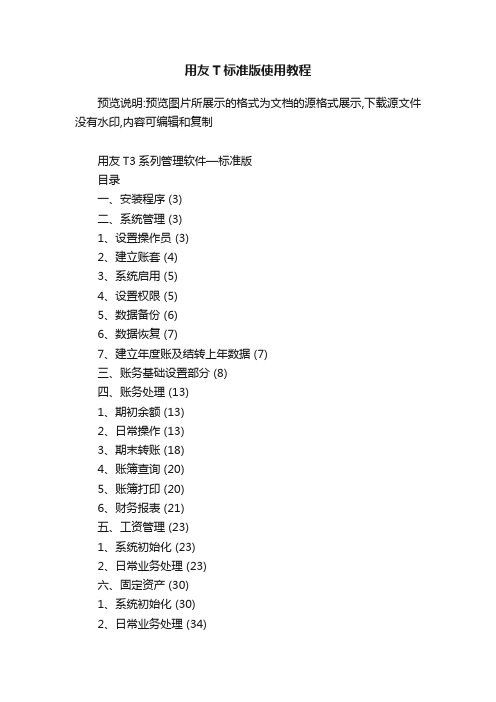
用友T标准版使用教程预览说明:预览图片所展示的格式为文档的源格式展示,下载源文件没有水印,内容可编辑和复制用友T3系列管理软件—标准版目录一、安装程序 (3)二、系统管理 (3)1、设置操作员 (3)2、建立账套 (4)3、系统启用 (5)4、设置权限 (5)5、数据备份 (6)6、数据恢复 (7)7、建立年度账及结转上年数据 (7)三、账务基础设置部分 (8)四、账务处理 (13)1、期初余额 (13)2、日常操作 (13)3、期末转账 (18)4、账簿查询 (20)5、账簿打印 (20)6、财务报表 (21)五、工资管理 (23)1、系统初始化 (23)2、日常业务处理 (23)六、固定资产 (30)1、系统初始化 (30)2、日常业务处理 (34)七、业务基础设置部分 (38)八、采购管理部分 (41)1、初始设置 (41)2、日常业务处理 (41)九、销售管理部分 (44)1、初始设置 (44)十、库存管理部分 (44)1、初始设置 (44)2、日常业务处理 (45)十一、核算管理部分 (46)1、日常业务处理 (46)一、程序安装1、检查工作检查电脑名称是否为全英文(或全拼音)若不是,则需要更改名称。
(计算机名称不能有带汉字或“—”)2、安装数据库放入光盘→选择打开MSDE2000RelA文件夹→双击setup进行数据库安装3、安装软件打开光盘中→双击打开用友通标准版→双击setup进行软件安装→点下一步→点是→点下一步→更改安装路径(D盘、E盘、F盘等)→下一步→选择全部安装→下一步下一步→下一步→系统将自动安装→程序安装完成后,系统将提示重新启动电脑→点完成重启电脑→电脑重启后,系统将自动创建系统数据库→提示是否立即建立账套→点否→表示所有完成后则表示软件已安装成功二、系统管理部分一、设置操作员双击系统管理→点系统→点注册→用户名为admin→确定→权限→操作员→增加→输入编码、姓名、口令等→点增加做下一个操作员。
第2章用友ERP系统管理及基础设置(2)精品PPT课件

(1)进入地区分类设置界面
①单击【基础设置】; ②依次展开【基础档案】
【客商信息】,双 击【地区分类】选项。
(2)设置分类体系
①单击【添加】按钮; ②根据表2-5填写分类
编码及分类名称; ③单击 按钮; ④全部填写完成后,单
击【退出】按钮。
2.2.5 设置计量单位
• 计量单位主要设置存货的计量单位组和计 量单位信息,在多个系统中都会被使用。 设置计量单位的第一步是设置好计量单位 组,第二步再在组内添加具体的计量单位 信息。
②单击【单位】按钮; ③在【计量单位】窗口中,单击
【添加】按钮; ④不勾选【主计量单位标志】选项; ⑤在【计量单位编码】中输入
“02010102”,在【计量单位名 称】中输入“吨”,在【换算率】 中输入“0.5”; ⑥输入完毕后,单击 按钮; ⑦单击【退出】按钮。
2.2.6 设置付款条件
• 付款条件也叫现金折扣,是指企业为了鼓 励客户偿还贷款而允诺在一定期限内给予 的规定的折扣优待。
(5)设置“家电”的计量单位
①选中窗口左侧的【(01)家电< 无换算率>】;
②单击【单位】按钮;
③在【计量单位】窗口中,单 击【添加】按钮;
④在【计量单位编码】中输入 “01”,在【计量单位名称】 中输入“台”;
⑤输入完毕后,单击 按钮;
⑥单击【退出】按钮。
(6)设置“A1材料”的主计量单位
①选中窗口左侧的【(020101) A1材料<固定换算率>】;
(1)进入部门档案设置界面
①在【企业应用平台】 中,单击左侧的【基 础设置】;
②依次展开【基础档案】 【机构人员】,双 击【部门档案】选项。
(2)添加部门档案
用友财务软件操作流程系统管理与基础设置(用友财务软件操作流程)

用友财务软件操作流程系统管理与基础设置(用友财
务软件操作流程)
你们好,最近小活发现有诸多的小伙伴们对于,这个问题都颇为感兴趣的,今天小活为大家梳理了下,一起往下看看吧。
1、输入操作员编号和密码,然后选择帐套和操作日期,最后单击确定。
2、点击总账系统,填写凭证,选择增加然后修改凭证日期,输入附单据数,输入汇总,选择科目,输入金额,借贷平衡后点击增加制作下一张凭证。
3、本月所有凭证录入完毕后,点击左上角的档案重新登记,点击操作员改为出纳进入用友,然后点击总账中的凭证,选择出纳签字,然后选择月份,点击确定,点击菜单上的出纳,批量签字,确认后退出。
4、本月所有凭证录入完毕后,点击左上角的档案重新登记,将操作员改为有审核权限的操作员进入用友,点击总账中的凭证,然后点击审核凭证,选择月份,点击确定,点击菜单上的审核。
5、批量审核凭证(提示完成凭证的审核)。
单击确定并退出。
6、输入有记账权限的操作员(或账套主管),点击总账系统,点击记账中的全选,点击下一步,点击记账,记账后提示确定,完成记账。
7、在制作损益结转凭证之前,上一张凭证必须经过审核并记账后,才能在凭证点总账中自动结转到期末转账生成。
选择期间损益结转,然后选择结转月份,在类型(收入)中选择全选,然后单击确定。
出现凭证界面后
8、核对数据是否正确后,保存并退出,即可结转支出。
9、本月总账工作完成后,需要进行月末结账,点击总账系统中的月末结账,点击下一步,然后进行对账(出现工作月报)。
接下来,关闭完成。
- 1、下载文档前请自行甄别文档内容的完整性,平台不提供额外的编辑、内容补充、找答案等附加服务。
- 2、"仅部分预览"的文档,不可在线预览部分如存在完整性等问题,可反馈申请退款(可完整预览的文档不适用该条件!)。
- 3、如文档侵犯您的权益,请联系客服反馈,我们会尽快为您处理(人工客服工作时间:9:00-18:30)。
● 第二节 系统管理
一、系统管理的主要功能
◦ (一)账套管理 ◦ (二)年度账管理 ◦ (三)系统操作员及操作权限的集中管理 ◦ (四)自动备份 ◦ (五)设立统一的安全机制
● 第二节 系统管理
二、账套管理
◦ (一)账套的建立和系统模块的启用
1.创建账套 2.系统模块改
1.修改时限。 2.修改权限。 3.操作。 4.修改内容。
◦ (三)账套引入
● 第二节 系统管理
◦ (四)账套备份
1.手工备份(账套输出)。 2.自动备份。
● 第二节 系统管理
三、操作员及权限管理
◦ (一)用户(操作员)和角色管理 ◦ (二)权限管理
● 第二节 系统管理
四、年度账管理
6.9 基础设置(供应商分类)
4 3 6 1 5 2
6.10 基础设置(开户银行)
4 3 2
1
7. 备份账套数据
1 2 3 4 6 5
7 8
8. 修改账套数据
14 2 3 6 5
第二章 用友软件安装
第一节 用友ERP-U850安装 第二节 系统管理 第三节 基础设置
● 第一节 用友ERP-U850安装
一、安装用友ERP-U850对硬件和系统软件环境的要求 二、安装SQL2000 三、安装用友ERP-U850
◦ 如果你安装了SQL,密码就是你安装SQL时要求你手工输入 的SA密码,你安装过程中没有设密码,那密码就是空。
◦ (一)建立年度账 ◦ (二)引入和输出年度账 ◦ (三)结转上年数据
1.结转的原因。 2.操作。 3.顺序。
◦ (四)清空年度数据
● 第二节 系统管理
五、视图管理
◦ (一)刷新 ◦ (二)清除异常任务 ◦ (三)清除单据锁定 ◦ (四)上机日志
● 第三节 基础设置
一、基本信息
◦ (一)系统启用 ◦ (二)编码方案 ◦ (三)数据精度
● 第三节 基础设置
二、基础档案
● 第三节 基础设置
◦ (一)部门档案 ◦ (二)职员档案 ◦ (三)客户分类 ◦ (四)客户档案 ◦ (五)供应商分类
● 第三节 基础设置
◦ (六)供应商档案 ◦ (七)地区分类 ◦ (八)会计科目 ◦ (九)凭证类别 ◦ (十)外币设置
● 第三节 基础设置
1. 启动系统管理
1
2. 登录系统管理
2
3
1
3. 增加操作员
1 2 3 4
4. 建立账套(执行命令)
1
2
4
8
10
6 3 5 7
11 13 12
9 14
5. 财务分工
1 2 5 3 10
11 9 15
4
6
14 12
7 8
13 16 17
6.1 基础设置(启动系统控制台)
4 2 3
1
6.2 基础设置(部门档案)
◦ (十一)项目目录 ◦ (十二)付款条件 ◦ (十三)结算方式 ◦ (十四)开户银行 ◦ (十五)常用摘要
实验一
• • • • • • 实验目的 实验准备 实验内容 实验要求 实验资料 操作指导
操作指导
1. 2. 3. 4. 5. 6. 7. 8. 启动系统管理 登录系统管理 增加操作员 建立账套 财务分工 基础设置 备份账套数据 修改账套数据
4 3 1 2
6.3 基础设置(职员档案)
3 4
5 2 1
6.4 基础设置(客户分类)
3
5 4 1 2
6.5 基础设置(供应商分类)
3
5 4 2 1
6.6 基础设置(地区分类)
3
5 4 2
1
6.7 基础设置(付款条件)
3
5 4 2
1
6.8 基础设置(客户档案)
4 3 2 1 8 6 5 7
